Ao acessar esta funcionalidade, a seguinte tela é exibida:
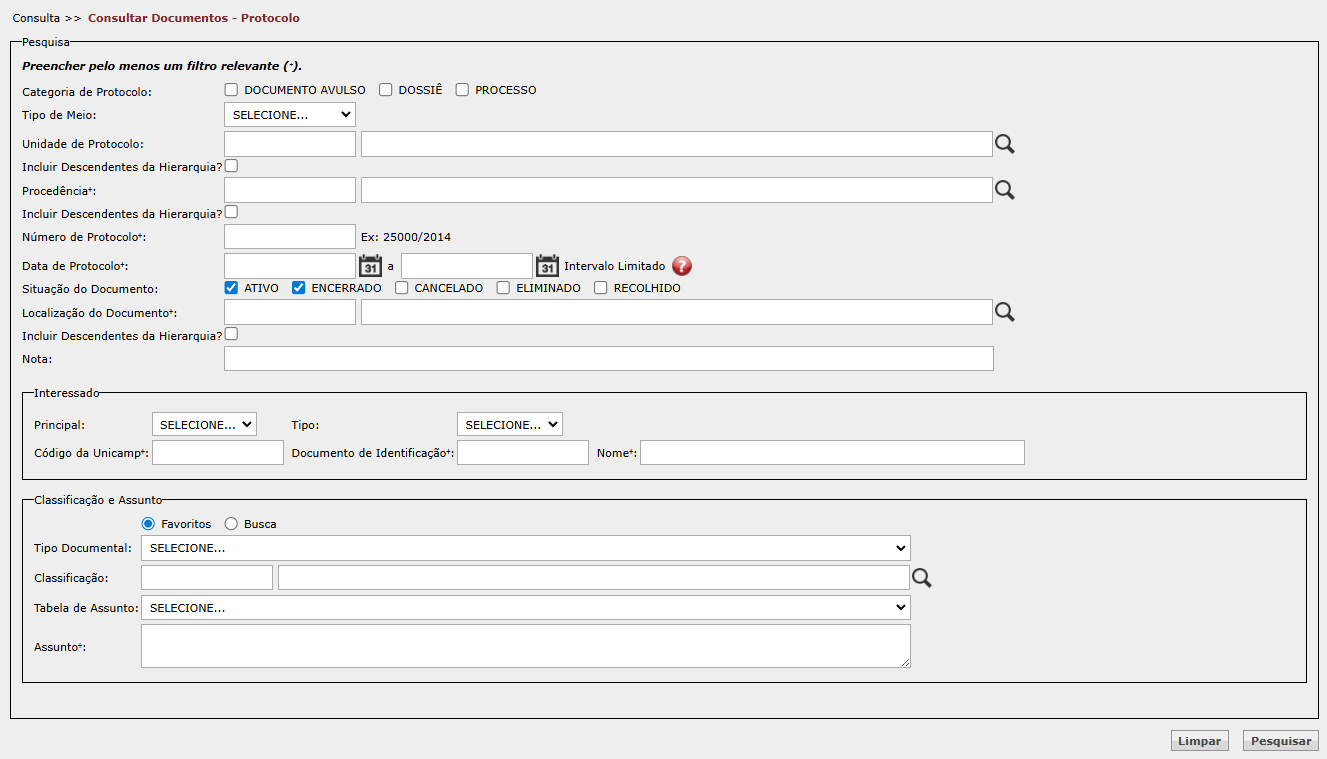
Para que uma consulta seja realizada, é preciso preencher pelo menos um filtro relevante, que está destacado com o sinal de mais (+).
A seguir, vamos priorizar a explicação de cada um desses filtros relevantes:
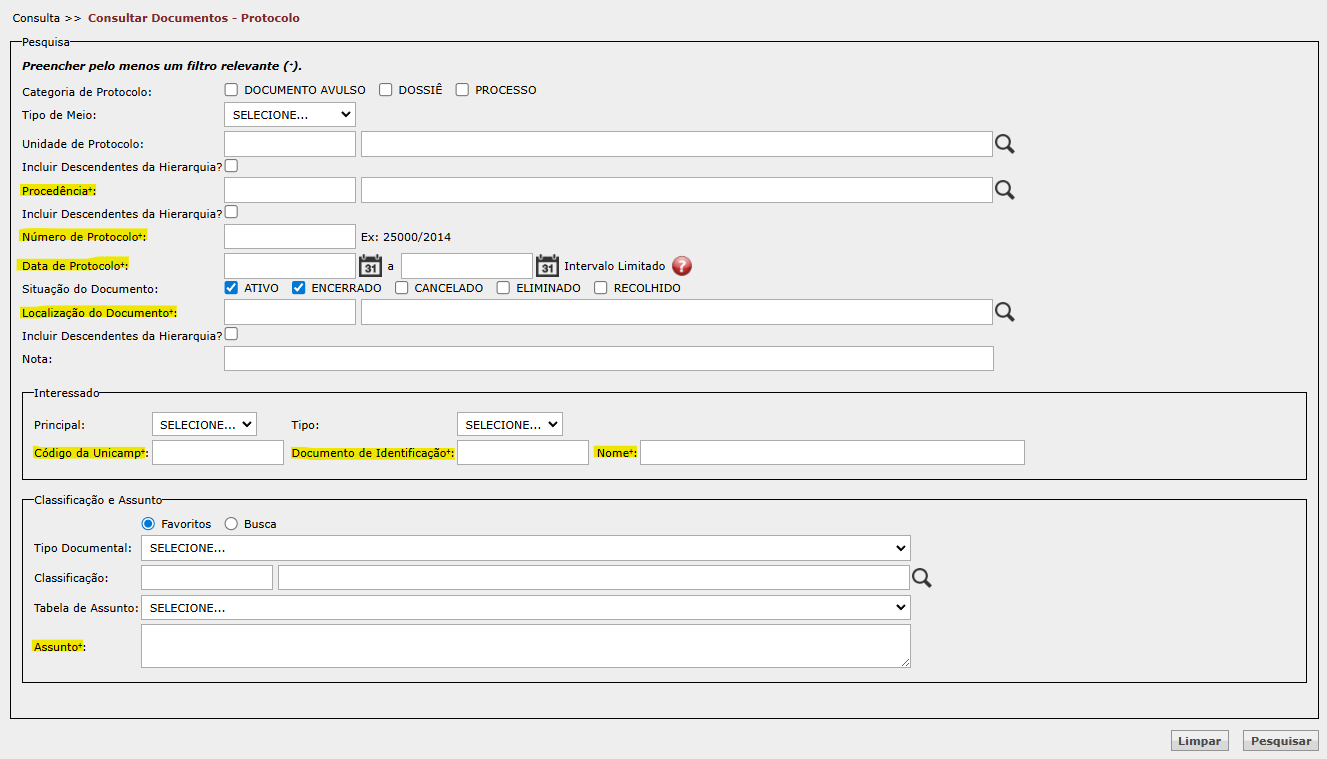
FILTROS RELEVANTES
- Procedência: informe o código da unidade/órgão de procedência (origem) do documento. A lupa disponível ao lado do campo pode ser utilizada caso o usuário desconheça o código de área da procedência.
- Incluir Descendentes da Hierarquia?: caso desconheça o código exato da procedência, selecione esta opção para buscar no código informado no campo anterior e também nos seus códigos descendentes, quando houver.
- Número de Protocolo: informe o número de protocolo de um documento, no formato número/ano. Ao informar o número de protocolo, todos os outros campos são dispensáveis.
- Data de Protocolo: informe o período (data inicial e final) de criação dos documentos. Quando este campo não é preenchido, o sistema faz a busca nos documentos criados nos últimos dois anos, exceto se os dados de Interessado (código da Unicamp, documento de identificação e nome) forem preenchidos.
- Localização do Documento: informe o código de localização do documento. A lupa disponível ao lado do campo pode ser utilizada caso o usuário desconheça o código da localização.
- Incluir Descendentes da Hierarquia?: caso desconheça o código exato da localização, selecione esta opção para buscar no código informado no campo anterior e também nos seus códigos descendentes, quando houver.
- Interessado - Código da Unicamp: informe o código da Unicamp do Interessado, sendo RA para ALUNO, matrícula para PESSOAL e código de órgão para ÓRGÃO.
- Interessado - Documento de Identificação: informe o documento de identificação do Interessado. Os documentos mais comuns informados são RG e CPF.
- Interessado - Nome: informe o nome (ou parte dele) do Interessdo.
- Classificação e Assunto - Assunto: informe o assunto (ou parte dele) do documento.
Botão Pesquisar: utilizado para fazer a pesquisa com base nos campos preenchidos.
Botão Limpar: utilizado para apagar os dados preenchidos e os resultados encontrados, permitindo a realização de uma nova consulta.
INFORMAÇÕES IMPORTANTES
1. Conforme já mencionado anteriormente, se o campo Data de Protocolo não for preenchido, o sistema consultará os documentos criados nos últimos dois anos. Caso não saiba o período de criação do documento ou saiba que o período é anterior a dois anos, deve-se preencher este campo com valores abrangentes. Caso esteja pesquisando pelo código da Unicamp, pelo documento de identificação ou pelo nome do Interessado, não é necessário informar Data de Protocolo, pois o próprio sistema fará a pesquisa abrangente.
2. Campo "Situação do Documento": observe que, por padrão, as opções ATIVO e ENCERRADO já estão selecionadas:

Isto significa que se o usuário realizar a pesquisa sem mexer nestas opções, o sistema pesquisará apenas protocolos ativos e encerrados. Para pesquisar protocolos que foram cancelados, eliminados e/ou recolhidos, é necessário selecionar as opções desejadas.
3. Atenção ao preenchimento dos campos Nome (referente ao Interessado) e Assunto! Ao informar termos nestes dois campos, o sistema pesquisará a existência desses termos exatamente na ordem em que foram digitados no campo de busca. Exemplos:
- O nome do Interessado é ALINE RODRIGUES DA SILVA. Ao informar no respectivo campo de busca os termos ALINE SILVA, o sistema localizará os protocolos de ALINE RODRIGUES DA SILVA, pois os termos foram digitados na ordem em que aparecem: primeiro ALINE, depois SILVA (o sistema consegue "ignorar" o que vem antes, no meio e depois, o que importa é a ordem). No entanto, ao buscar por ALINE SILVA RODRIGUES, o sistema não conseguirá localizar os protocolos de ALINE RODRIGUES DA SILVA, pois RODRIGUES deve vir antes de SILVA.
- O assunto do processo é CONV.UNICAMP/MINISTÉRIO DA SAÚDE [...]. Ao informar no respectivo campo de busca a palavra CONVÊNIO, o sistema não conseguirá localizar o documento desejado, pois no Assunto consta "CONV.". Da mesma forma, ao informar UNICAMP E MINISTÉRIO DA SAÚDE, o sistema não conseguirá localizar o documento desejado, pois não existe o separador E no assunto, mas sim a barra (/). Entretanto, ao pesquisar por UNICAMP MINISTÉRIO DA SAÚDE (separados por um espaço), o sistema localizará o processo.
Em alguns casos, menos informações podem proporcionar melhor resultado nas consultas.
FILTROS NÃO RELEVANTES
- Categoria de Protocolo: informe a categoria de protocolo caso queira pesquisar por um tipo específico de documento. As opções disponíveis são: DOCUMENTO AVULSO, DOSSIÊ e PROCESSO. Caso queira fazer uma pesquisa genérica, pode deixar as opções desmarcadas. Ao selecionar DOCUMENTO AVULSO, campos adicionais para pesquisa são disponibilizados no fim da tela.
- Tipo de Meio: caso queira pesquisar apenas documentos convencionais (suporte papel), selecione a opção PAPEL; caso queira pesquisar apenas documentos digitais, selecione a opção DIGITAL Caso queira fazer uma pesquisa genérica, não preencha este campo.
- Unidade de Protocolo: informe o código da unidade/órgão responsável pelo protocolo do documento. A lupa disponível ao lado do campo pode ser utilizada caso o usuário desconheça o código de área da unidade de protocolo.
- Incluir Descendentes da Hierarquia?: caso desconheça o código exato da unidade de protocolo, selecione esta opção para buscar no código informado no campo anterior e também nos seus códigos descendentes, quando houver.
- Situação do Documento: informe a situação do documento que deseja pesquisar. Por padrão, o sistema pesquisa documento ATIVO e ENCERRADO, mas estas opções podem ser desmarcadas a qualquer momento. As outras opções de situação são: CANCELADO, ELIMINADO e RECOLHIDO.
- Nota: informe dados complementares do documento.
- Interessado - Principal: informe se o Interessado que está sendo pesquisado é o principal.
- Interessado - Tipo: informe se o Interessado que está sendo pesquisado é ALUNO, PESSOAL, ÓRGÃO ou OUTROS.
- Classificação e Assunto - Favoritos | Busca: Por padrão, a opção selecionada é Favoritos. Isto significa que, no Tipo Documental, o sistema exibe um combo de seleção para que o usuário escolha um dos seus tipos documentais favoritos. Se deseja pesquisar por um tipo documental que não está na lista, selecione a opção Busca.
- Classificação e Assunto - Tipo Documental: Informe o tipo documental que deseja pesquisar (último nível da classificação de documento, como, por exemplo, processo de vida funcional, processo de aquisição de material permanente com recurso orçamentário etc.). Se na opção acima estiver marcado "Favoritos", selecione o tipo documental dentre as opções apresentadas. Se estiver marcado "Busca", pesquise o tipo documental por código (primeiro campo, à esquerda), nome (segundo campo, à direita) ou utilize a lupa disponível ao lado do campo para habilitar outros filtros.
- Classificação e Assunto - Classificação: informe a classificação (série) do documento (são níveis mais genéricos de categorização do documento). A lupa disponível ao lado do campo pode ser utilizada caso o usuário desconheça o código de classificação.
- Classificação e Assunto: Tabela de Assunto: alguns tipos documentais possuem assuntos pré-cadastrados, portanto, se este for o caso do documento que deseja pesquisar, selecione o assunto correspondente neste campo.
DOCUMENTO AVULSO
Se o usuário selecionar a opção DOCUMENTO AVULSO no campo "Categoria de Protocolo", alguns filtros adicionais são exibidos no final da tela, conforme segue:
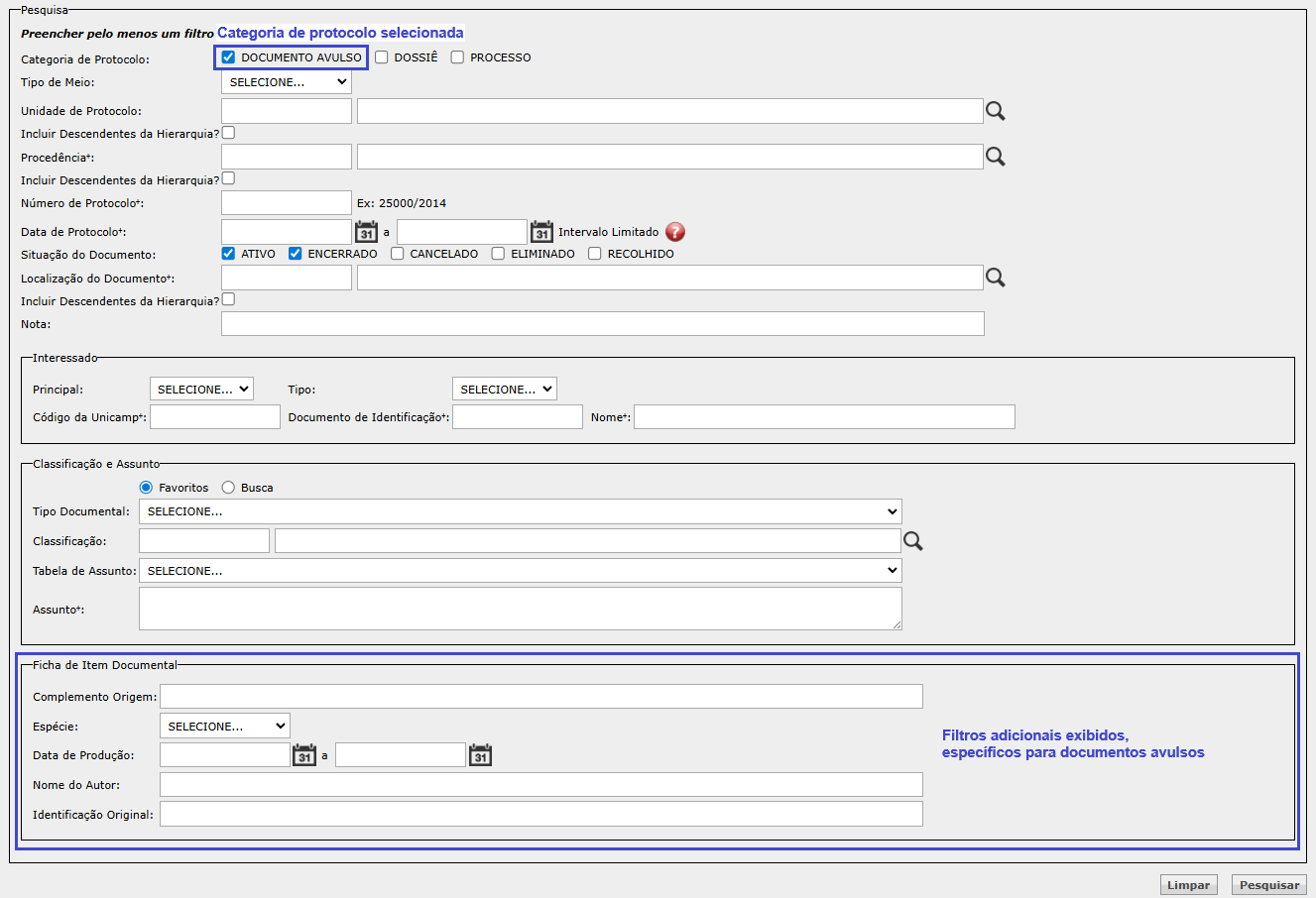
- Complemento Origem: caso o documento pesquisado tenha origem externa à Unicamp, informe neste campo qual é a origem do documento.
- Espécie: selecione a espécie do documento. Exemplos de espécies: ofício, informação, memorando, parecer etc.
- Data de Produção: informe o período de produção (data inicial e final) do documento.
- Nome do Autor: informe o nome do autor do documento (autor é a pessoa que assina o documento).
- Identificação Original: informe a identificação original do documento, ou seja, o seu número de origem. Exemplo: OFÍCIO USP nº 03/2025.
IMPORTANTE: preencha estes campos se estiver pesquisando apenas DOCUMENTO AVULSO. Se a pesquisa também englobar DOSSIÊ e PROCESSO, não preencha esta área.
LISTA DE RESULTADOS
Se estiver informando o número de protocolo do documento, tecle Enter logo na sequência.
Como o número de protocolo é único na Universidade, o sistema automaticamente exibirá a Ficha de Protocolo correspondente.
Se estiver informando quaisquer outros campos (lembre-se: é preciso preencher pelo menos um filtro relevante), clique em Pesquisar para realizar a consulta. Os resultados serão exibidos da seguinte forma:
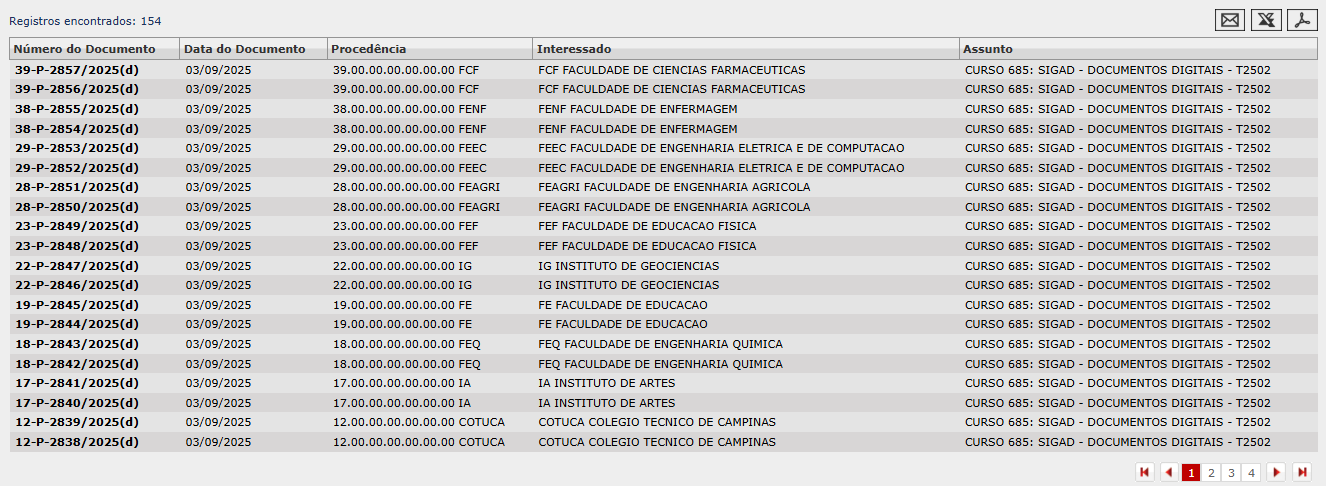
São exibidos os seguintes dados dos documentos: Número do Documento, Data do Documento, Procedência, Interessado e Assunto. Documentos avulsos não possuem Interessado, portanto, a linha correspondente estará em branco nesta coluna. Todas as colunas são reordenáveis (de forma crescente e decrescente) e a reordenação é feita através do clique no nome da coluna desejada.

Ao passar o mouse, sem clicar, sobre os campos Procedência, Interessado e Assunto, o sistema exibirá informações complementares para cada um dos documentos.
Em Procedência, o sistema exibirá código, sigla completa e nome completo da unidade/órgão.

Em Interessado, o sistema exibe se é principal, o tipo de Interessado, o código da Unicamp, o documento de identificação e o nome completo.

Em Assunto, o sistema exibe tipo documental, classificação e assunto.

Caso o documento possua restrição de acesso, o nível de restrição será indicado logo ao lado do número do documento:

 O símbolo de chave indica que o documento possui acesso sigiloso.
O símbolo de chave indica que o documento possui acesso sigiloso.
 O símbolo de documento com ponto de exclamação indica que o documento possui acesso restrito.
O símbolo de documento com ponto de exclamação indica que o documento possui acesso restrito.
Quando não há símbolo ao lado do número do documento, este possui acesso público.
Ao passar o mouse, sem clicar, sobre esses símbolos, o sistema exibe o nível de acesso do documento, a justificativa para a restrição e a responsabilidade do documento:

Para detalhar qualquer um dos documentos encontrados, clique sobre ele. O acesso à ficha de protocolo e aos documentos inseridos na árvore será concedido dependendo do nível de acesso dos documentos.


Para retornar à lista de resultados, clique no botão Voltar disponível na parte superior da ficha de protocolo:  .
.
EXPORTAÇÃO DE DADOS
Acima da lista de resultados encontrados, o sistema disponibiliza ícones para exportação dos dados:

 (Enviar para e-mail): encaminha a lista dos resultados por e-mail, nos formatos PDF ou XLS;
(Enviar para e-mail): encaminha a lista dos resultados por e-mail, nos formatos PDF ou XLS;
 (Gerar XLS): transfere os dados da lista para um arquivo XLS;
(Gerar XLS): transfere os dados da lista para um arquivo XLS;
 (Gerar PDF): transfere os dados da lista para um arquivo PDF.
(Gerar PDF): transfere os dados da lista para um arquivo PDF.
ATENÇÃO: os relatórios apresentam apenas os 200 primeiros registros encontrados na pesquisa. Para obter um número maior de informações, será preciso dividir a pesquisa (e gerar mais de um relatório).
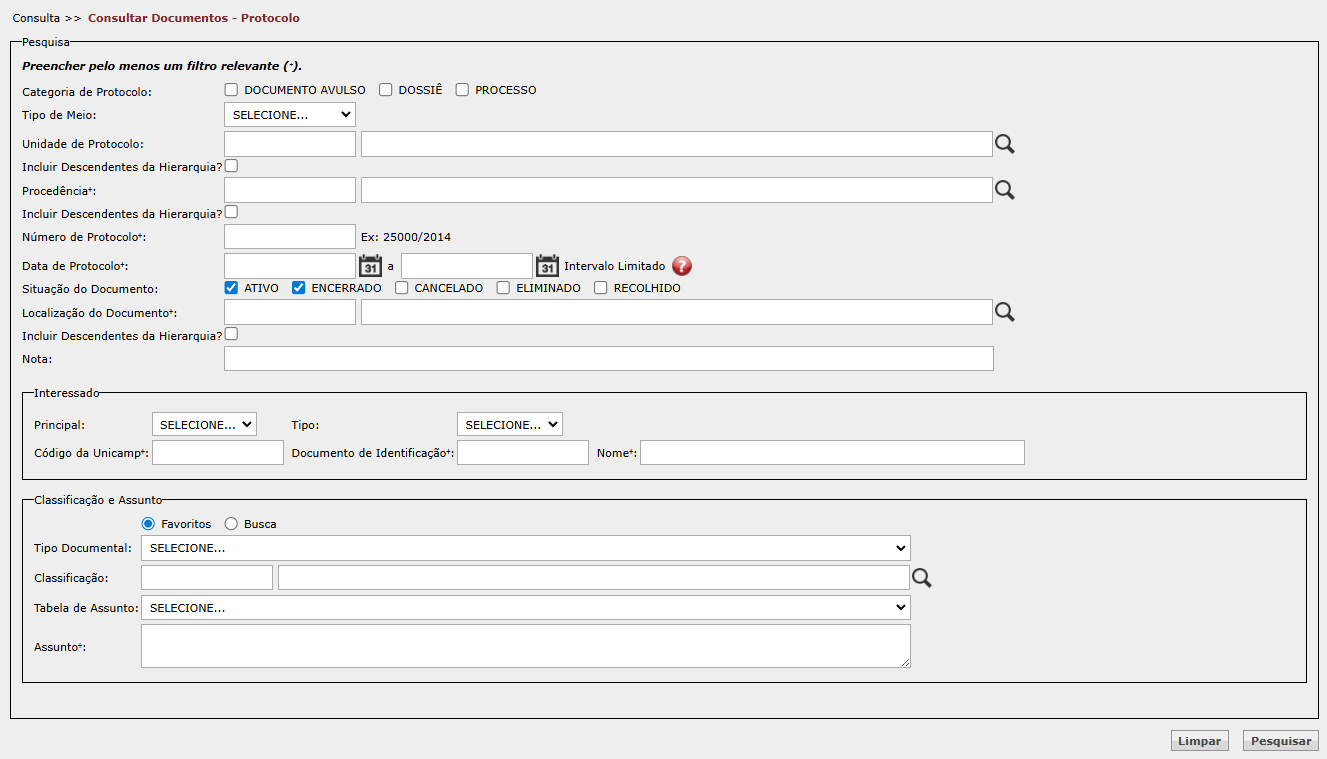
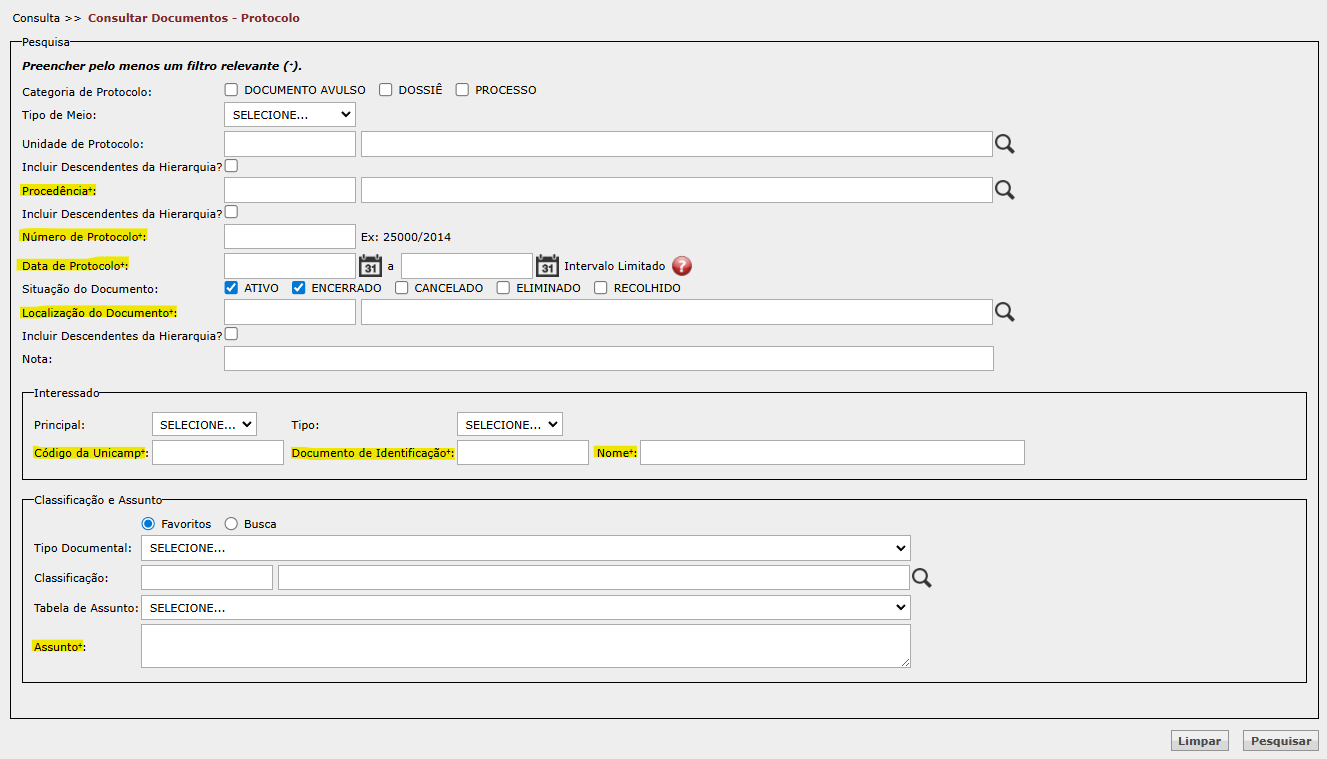

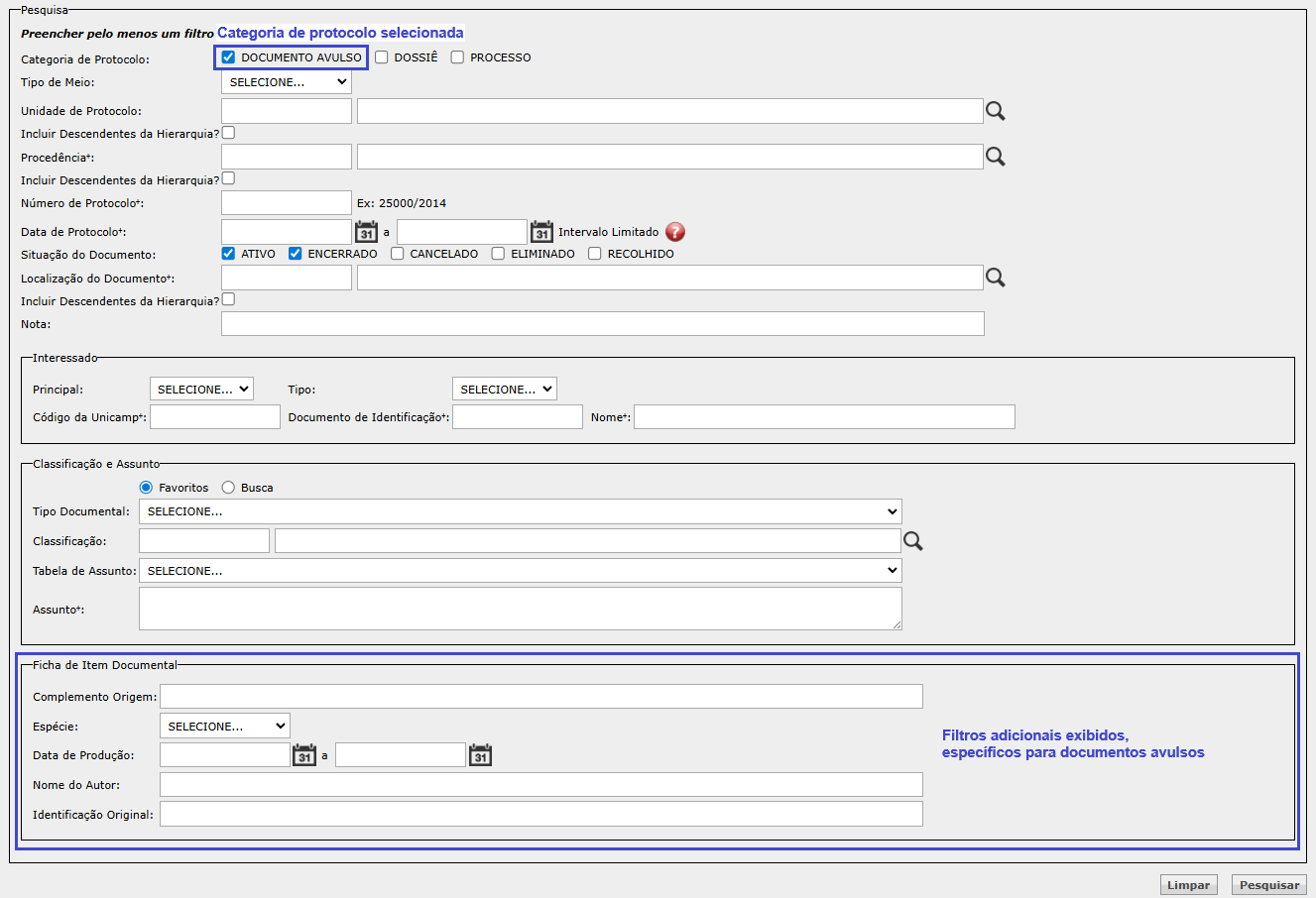
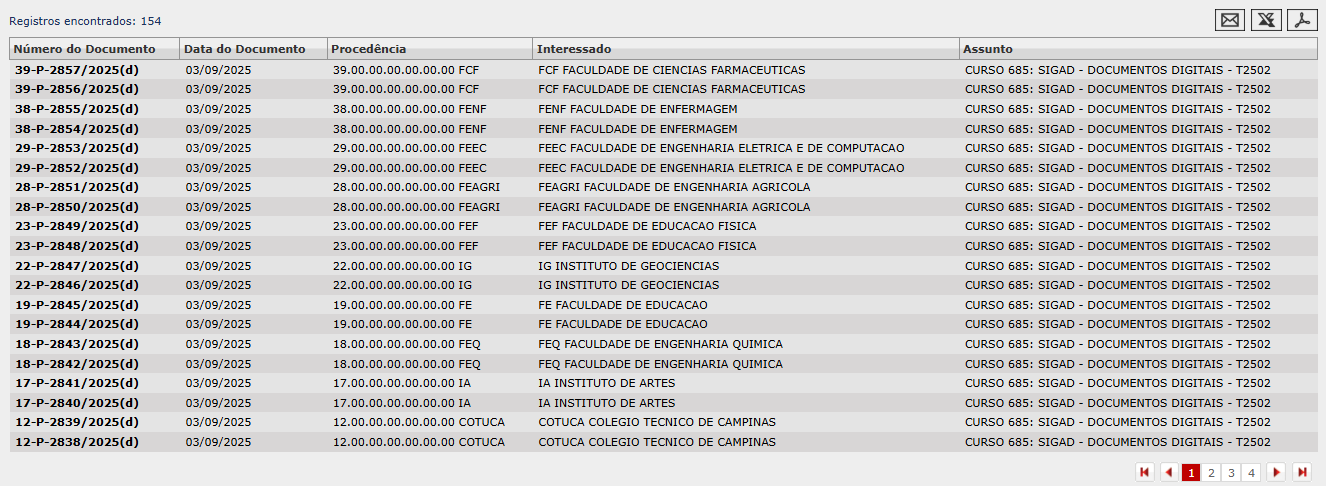





 O símbolo de chave indica que o documento possui acesso sigiloso.
O símbolo de chave indica que o documento possui acesso sigiloso. O símbolo de documento com ponto de exclamação indica que o documento possui acesso restrito.
O símbolo de documento com ponto de exclamação indica que o documento possui acesso restrito.


 .
.
 (Enviar para e-mail): encaminha a lista dos resultados por e-mail, nos formatos PDF ou XLS;
(Enviar para e-mail): encaminha a lista dos resultados por e-mail, nos formatos PDF ou XLS; (Gerar XLS): transfere os dados da lista para um arquivo XLS;
(Gerar XLS): transfere os dados da lista para um arquivo XLS; (Gerar PDF): transfere os dados da lista para um arquivo PDF.
(Gerar PDF): transfere os dados da lista para um arquivo PDF.